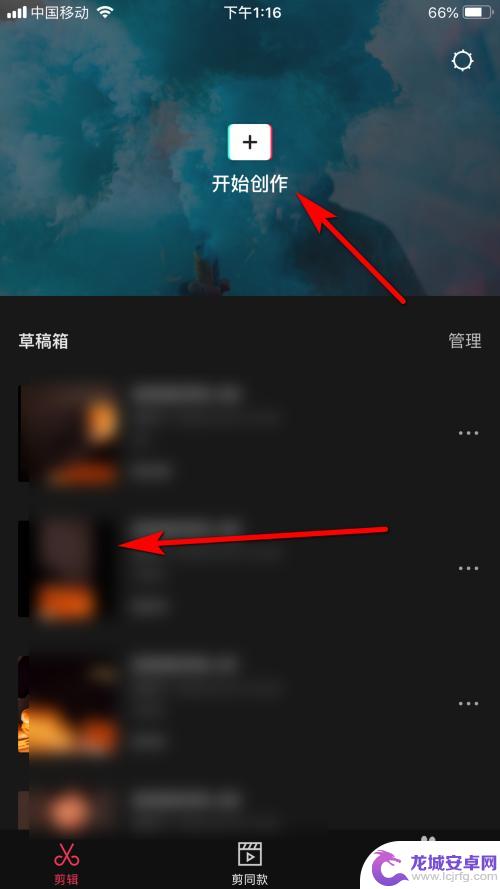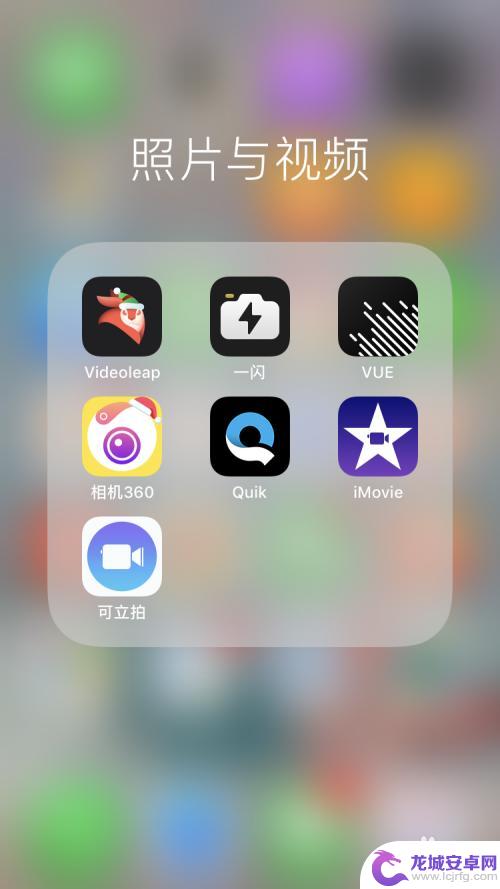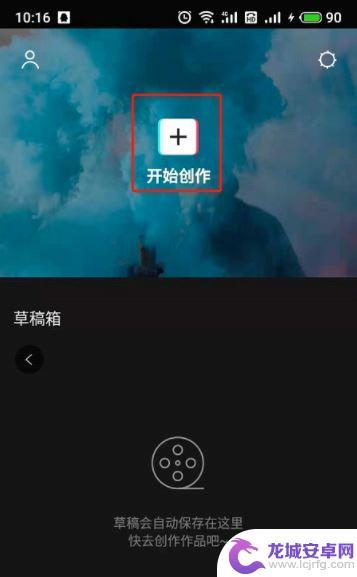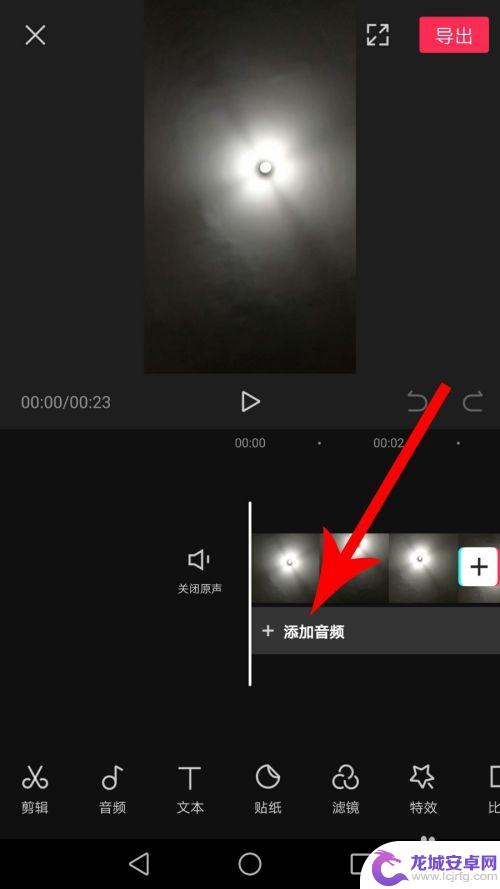苹果手机如何视频配乐 苹果手机视频编辑如何添加音乐
苹果手机如今已成为人们生活中不可或缺的一部分,而其视频编辑功能更是备受青睐,在使用苹果手机进行视频编辑时,我们经常会遇到一个问题:如何为视频配乐?幸运的是苹果手机提供了简单而强大的解决方案。通过内置的视频编辑软件,我们可以轻松地为视频添加音乐,使其更具感染力和观赏性。本文将详细介绍苹果手机视频编辑如何添加音乐,并分享一些技巧和注意事项,帮助您打造出更加出色的视频作品。无论您是想为旅行记录增添动感的背景音乐,还是为家庭聚会录制的视频添上欢快的音乐,苹果手机都能满足您的需求。让我们一起来探索苹果手机视频编辑中的音乐配乐功能吧!
苹果手机视频编辑如何添加音乐
方法如下:
1下载并打开“iMovie剪辑”,点击“照片”。选择需要剪辑的视频。 2点击屏幕下方的“···”图标,点击左上角的“喇叭”图标。关闭原视频声音。
2点击屏幕下方的“···”图标,点击左上角的“喇叭”图标。关闭原视频声音。 3点击右下角“音符”图标,选择需要添加的音乐。点击音乐后面的“使用”。
3点击右下角“音符”图标,选择需要添加的音乐。点击音乐后面的“使用”。 4根据原视频截取音乐片段,点击“完成”即可添加。
4根据原视频截取音乐片段,点击“完成”即可添加。 5总结如下。
5总结如下。
以上就是苹果手机如何视频配乐的全部内容,如果你遇到这种情况,不妨尝试按照小编的方法来解决,希望这对大家有所帮助。
相关教程
-
怎么用苹果手机给视频配音乐 苹果手机视频编辑软件如何添加音乐
在现如今的社交媒体时代,视频已经成为人们分享生活和表达创意的重要方式,而给视频配上恰当的音乐,则能让视频更加生动和有趣。苹果手机作为一款功能强大的智能手机,自带的视频编辑软件也...
-
手机剪影怎么加音频 剪映编辑视频添加音频的步骤
在当今社交媒体充斥着各种精美短视频的时代,拍摄和编辑一段富有创意和趣味的视频已经成为许多人的日常娱乐活动,而在视频编辑中,添加音频是使作品更加生动和有趣的关键环节之一。而对于使...
-
手机录完视频怎么配音乐 手机视频添加音乐的简单方法
在当今社交媒体充斥着各种精彩视频的时代,想要让自己的作品更具吸引力,配上适合的音乐绝对是一个不错的选择,而如何在手机录制完视频后添加音乐呢?手机视频添加音乐的方法并不复杂,只需...
-
手机剪映怎么剪辑音乐,音乐太长了 剪映app如何剪短音乐时长
手机剪映是一款功能强大的视频剪辑软件,它不仅可以帮助我们剪辑视频,还可以让我们在剪辑过程中添加各种音效和音乐,有时候我们会遇到音乐太长的问题,...
-
必剪的视频怎么和音乐对上? 剪映音乐怎么和视频同步
在视频剪辑过程中,音乐的选择和配合是至关重要的,一首动感的音乐可以让视频更加生动有趣,而一首柔和的音乐则能为视频增添温情。但要让视频和音乐完美对上,需要一定的技巧和经验。剪映音...
-
手机视频如何配背景音乐 手机上如何给视频添加背景音乐
在现今社交媒体的潮流中,手机视频已成为人们展示自己生活和创造力的重要途径,仅有画面的视频可能会缺乏一些情感和氛围。为了增强视频的吸引力,很多人选择给手机...
-
如何用语音唤醒苹果6手机 苹果手机语音唤醒功能怎么开启
苹果6手机拥有强大的语音唤醒功能,只需简单的操作就能让手机立即听从您的指令,想要开启这项便利的功能,只需打开设置,点击Siri和搜索,然后将允许Siri在锁定状态下工作选项打开...
-
苹果x手机怎么关掉 苹果手机关机关不掉解决方法
在我们日常生活中,手机已经成为了我们不可或缺的一部分,尤其是苹果X手机,其出色的性能和设计深受用户喜爱。有时候我们可能会遇到一些困扰,比如无法关机的情况。苹果手机关机关不掉的问...
-
如何查看苹果手机详细信息 苹果手机如何查看详细设备信息
苹果手机作为一款备受瞩目的智能手机,拥有许多令人称赞的功能和设计,有时我们可能需要查看更详细的设备信息,以便更好地了解手机的性能和配置。如何查看苹果手机的详细信息呢?通过一些简...
-
手机怎么把图片保存到u盘 手机照片传到U盘教程
在日常生活中,我们经常会遇到手机存储空间不足的问题,尤其是拍摄大量照片后,想要将手机中的照片传输到U盘中保存是一个很好的解决办法。但是许多人可能不清楚如何操作。今天我们就来教大...